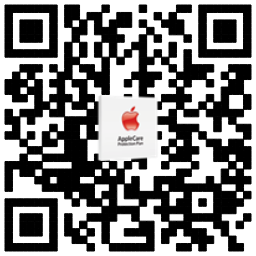可能有时你会发现你的Mac无缘无故就变得迟钝了,其实都可以找到原因的,下面就是一些通常会导致Mac运行缓慢的原因,以及解决办法。
1.Spotlight正在检索
作为Mac的搜索引擎Spotlight有时会索引文件而导致Mac运行缓慢。有人认为重启可以解决很多问题,但这里却不适用,Spotlight索引过程中重启系统反而更糟。一般来说,使用SSD的Mac在Spotlight索引时不会有太大影响,普通硬盘可能就会感觉到了。点开Spotlight,如果它正在索引内容,我们会看到进度条以及正在索引的内容提示。对于这个不推荐暂停。一般索引更新花费不了太长时间,等待一下即可。
2.检查需要更新的软件
Mac检测软件更新以及载入更新的时候都会导致系统临时变慢,这些进程通常在后台进行。一般情况下检测好了系统就会提示你有有软件需要更新。所以一直保持软件更新到最新的状态还是比较好的;或者你不愿意更新,可以从系统偏好设置——软件更新 处进行选择是否需要自动检测等设置。
3.磁盘空间过少
如果你的可用磁盘空间过少,往往会导致Mac运行速度缓慢。因为各种操作总需要用到缓存空间,可利用空间过少就需要系统不断的删除缓存文件导致运行缓慢。查看自己的磁盘剩余空间,如果过少记得及时删除无用文件、把不常用的大文件拷贝到其他地方,并使用系统清理软件进行一些清理工作
4,内存耗尽
内存耗尽会有非常明显的操作缓慢的感受,例如你新建一个网页标签都感觉很迟钝。查看方法很简单,打开【活动监视器】(可spotlight搜索找到),查看“系统内存”。如果快耗尽了,请把不使用的程序关掉。没用的浏览器标签关掉。还需要使用的程序可以重启一下再使用。或者在【终端】执行purge命令,或者重启系统都可以解决问题。如果经常出现不够用的情况,还是加大你的内存吧!一般要求8GB内存就足够了。
5.处理器CPU使用率过高
可能某个程序会非常占用你的处理器,那么就会感觉整个系统都变慢了,多核的处理器会好一些。而占用CPU来自各个方面的原因都有。这里也是可以通过【活动监视器】查看CPU来确认自己目前的CPU使用状况,闲置的百分比持续低于60%的话,就是有进程在严重消耗CPU。我们可以在【活动监视器】中查看占用CPU过多的进程是什么,没用的进程可以关掉。异常情况重启系统可以解决问题。
6同时开启多款软件
这应该算是4+5的综合体,各种软件都需要占用内存和消耗CPU,开多了系统自然会变慢。可以看看Dock中你现在开启了哪些软件,所以没用的就关了吧。
7.桌面图标太乱
有些朋友习惯把图片和文件保存在桌面上,时间长了不整理清理就会让桌面变得很乱。如果每个文件都生成预览图的话,会在一定程度上影响你的Mac。这点老机器配置低可能体会比较明显,新机器一般感受不到。没什么好说的,养成良好习惯整理文件,或者建立一个文件夹放里面,不要都堆在桌面上。
8.磁盘损坏
说了这么多,这个算是比较严重的了,硬件出现了问题。一般情况在磁盘受到剧烈震荡或者磕碰后可能导致硬盘损坏。运行慢还是好的,弄不好你的文件都可能丢失。传统硬盘如果出现问题,一般情况会听到硬盘有很明显的运转声音、杂音。而且使用磁盘工具急救的时候失败,或者修复磁盘的时候出许多现无法修复的问题都可能是意味着磁盘硬件损坏。如果真的遇到这样的磁盘损坏的问题,首先要将能备份的数据尽量备份,然后不要想着修理了,这东西坏了还是买块新的来的实际。
1.Spotlight正在检索
作为Mac的搜索引擎Spotlight有时会索引文件而导致Mac运行缓慢。有人认为重启可以解决很多问题,但这里却不适用,Spotlight索引过程中重启系统反而更糟。一般来说,使用SSD的Mac在Spotlight索引时不会有太大影响,普通硬盘可能就会感觉到了。点开Spotlight,如果它正在索引内容,我们会看到进度条以及正在索引的内容提示。对于这个不推荐暂停。一般索引更新花费不了太长时间,等待一下即可。
2.检查需要更新的软件
Mac检测软件更新以及载入更新的时候都会导致系统临时变慢,这些进程通常在后台进行。一般情况下检测好了系统就会提示你有有软件需要更新。所以一直保持软件更新到最新的状态还是比较好的;或者你不愿意更新,可以从系统偏好设置——软件更新 处进行选择是否需要自动检测等设置。
3.磁盘空间过少
如果你的可用磁盘空间过少,往往会导致Mac运行速度缓慢。因为各种操作总需要用到缓存空间,可利用空间过少就需要系统不断的删除缓存文件导致运行缓慢。查看自己的磁盘剩余空间,如果过少记得及时删除无用文件、把不常用的大文件拷贝到其他地方,并使用系统清理软件进行一些清理工作
4,内存耗尽
内存耗尽会有非常明显的操作缓慢的感受,例如你新建一个网页标签都感觉很迟钝。查看方法很简单,打开【活动监视器】(可spotlight搜索找到),查看“系统内存”。如果快耗尽了,请把不使用的程序关掉。没用的浏览器标签关掉。还需要使用的程序可以重启一下再使用。或者在【终端】执行purge命令,或者重启系统都可以解决问题。如果经常出现不够用的情况,还是加大你的内存吧!一般要求8GB内存就足够了。
5.处理器CPU使用率过高
可能某个程序会非常占用你的处理器,那么就会感觉整个系统都变慢了,多核的处理器会好一些。而占用CPU来自各个方面的原因都有。这里也是可以通过【活动监视器】查看CPU来确认自己目前的CPU使用状况,闲置的百分比持续低于60%的话,就是有进程在严重消耗CPU。我们可以在【活动监视器】中查看占用CPU过多的进程是什么,没用的进程可以关掉。异常情况重启系统可以解决问题。
6同时开启多款软件
这应该算是4+5的综合体,各种软件都需要占用内存和消耗CPU,开多了系统自然会变慢。可以看看Dock中你现在开启了哪些软件,所以没用的就关了吧。
7.桌面图标太乱
有些朋友习惯把图片和文件保存在桌面上,时间长了不整理清理就会让桌面变得很乱。如果每个文件都生成预览图的话,会在一定程度上影响你的Mac。这点老机器配置低可能体会比较明显,新机器一般感受不到。没什么好说的,养成良好习惯整理文件,或者建立一个文件夹放里面,不要都堆在桌面上。
8.磁盘损坏
说了这么多,这个算是比较严重的了,硬件出现了问题。一般情况在磁盘受到剧烈震荡或者磕碰后可能导致硬盘损坏。运行慢还是好的,弄不好你的文件都可能丢失。传统硬盘如果出现问题,一般情况会听到硬盘有很明显的运转声音、杂音。而且使用磁盘工具急救的时候失败,或者修复磁盘的时候出许多现无法修复的问题都可能是意味着磁盘硬件损坏。如果真的遇到这样的磁盘损坏的问题,首先要将能备份的数据尽量备份,然后不要想着修理了,这东西坏了还是买块新的来的实际。